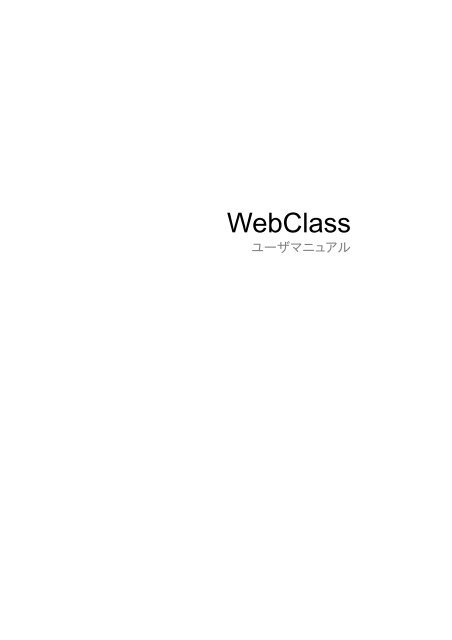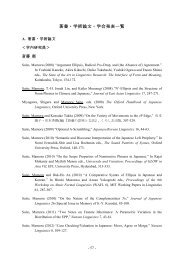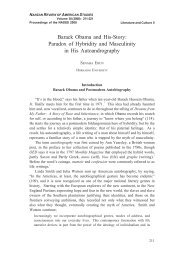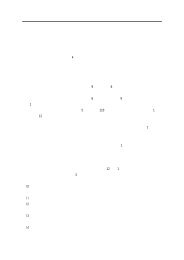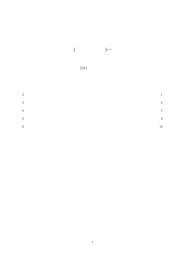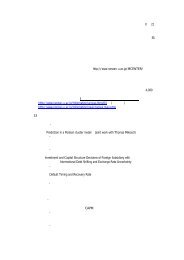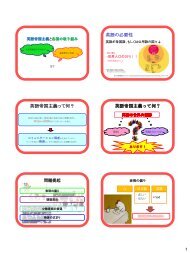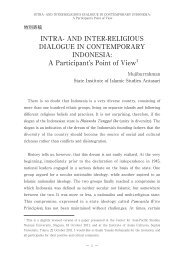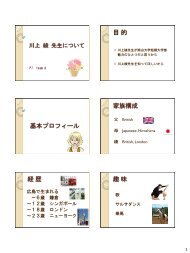WebClass
WebClass
WebClass
Create successful ePaper yourself
Turn your PDF publications into a flip-book with our unique Google optimized e-Paper software.
<strong>WebClass</strong><br />
ユーザマニュアル
<strong>WebClass</strong> ユーザマニュアル 2<br />
目 次<br />
ようこそ <strong>WebClass</strong> へ 4<br />
<strong>WebClass</strong> を 利 用 する 前 に 4<br />
動 作 環 境 4<br />
<strong>WebClass</strong> にログインする 5<br />
表 示 する 言 語 を 切 り 替 える 5<br />
携 帯 電 話 やモバイル 端 末 を 使 ってログインする 6<br />
<strong>WebClass</strong> をログアウトする 7<br />
コースに 参 加 する 8<br />
コースリストについて 8<br />
コースメンバーになる 9<br />
授 業 を 受 ける 10<br />
コースメニューとコンテンツ 一 覧 について 10<br />
メッセージを 送 信 する 11<br />
出 席 データを 送 信 する 12<br />
教 材 に 取 り 組 む 13<br />
会 議 室 について 13<br />
掲 示 板 に 記 事 を 投 稿 する 13<br />
Wiki にウェブページを 作 成 する 14<br />
チャットで 会 話 する 15<br />
資 料 について 16<br />
テスト/アンケートについて 17<br />
自 習 用 教 材 やテストなどの 課 題 に 取 り 組 む 17<br />
レポートを 提 出 する 18<br />
学 生 同 士 でレポートを 評 価 し 合 う 19<br />
学 習 の 記 録 をつける 20<br />
学 習 カルテについて 20<br />
学 習 カルテを 編 集 する 20<br />
成 績 を 確 認 する 21<br />
成 績 管 理 について 21<br />
教 材 の 受 講 回 数 や 利 用 時 間 を 確 認 する 21<br />
テスト/アンケート 教 材 の 得 点 を 一 覧 で 表 示 する 22<br />
テストごとの 詳 細 な 成 績 を 確 認 する 23<br />
SCORM 教 材 の 成 績 を 確 認 する 24<br />
携 帯 電 話 から 受 講 する 25<br />
トップメニューとコース 選 択 について 25<br />
ようこそ <strong>WebClass</strong> へ
<strong>WebClass</strong> ユーザマニュアル 3<br />
コースメニューについて 26<br />
メッセージを 返 信 する 27<br />
出 欠 確 認 をする 28<br />
ようこそ <strong>WebClass</strong> へ
<strong>WebClass</strong> ユーザマニュアル 4<br />
ようこそ <strong>WebClass</strong> へ<br />
<strong>WebClass</strong> はパソコンが 苦 手 な 人 でも 簡 単 に 操 作 できるように 作 られているので、 授 業 の 内 容<br />
に 集 中 することができます。また、Windows や Mac、Linux などの OS、そして、 携 帯 電 話 やモバ<br />
イル 端 末 などの 環 境 に 左 右 されないので、 自 宅 でも 同 じように <strong>WebClass</strong> を 使 った 学 習 ができ<br />
ます。<br />
<strong>WebClass</strong> を 利 用 する 前 に<br />
まず、<strong>WebClass</strong> を 利 用 するために 必 要 な 環 境 が 整 っているか 確 認 します。そして、 実 際 に<br />
<strong>WebClass</strong> を 始 めてみましょう。<br />
動 作 環 境<br />
ブラウザ:<br />
インターネットに 接 続 している Windows、Mac、Linux パソコンから 以 下 のブラウザを 使 って<br />
<strong>WebClass</strong> にアクセスすることを 推 奨 します(2011 年 12 月 現 在 )。<br />
Firefox 6〜8<br />
Google Chrome 13〜15<br />
Internet Explorer 7〜9<br />
Safari 5<br />
ブラウザにインストールされたプラグインなど 環 境 によっては、 正 常 に 動 作 しないことがありま<br />
す。<br />
JavaScript が 有 効 になっている 必 要 があります。<br />
リンクをクリックしてもウィンドウが 開 かない 場 合 、ポップアップブロックを 無 効 にしてください。<br />
ディスプレイ:<br />
800×600 以 上 の 解 像 度 で 表 示 できるディスプレイ<br />
携 帯 電 話 :<br />
au、docomo、SoftBank などのキャリアに 対 応 していますが、 機 種 によって 一 部 の 機 能 を 利 用 で<br />
きない 場 合 があります。<br />
モバイル 端 末 :<br />
ブラウザで 利 用 するのと 同 様 に、ほぼすべての <strong>WebClass</strong> の 機 能 を 利 用 できます。ただし、モバ<br />
イル 端 末 の 仕 様 のため 一 部 の 機 能 をご 利 用 いただけない 場 合 があります。<br />
Android<br />
iOS(iPod touch、iPhone、iPad)<br />
PSP<br />
ようこそ <strong>WebClass</strong> へ
<strong>WebClass</strong> ユーザマニュアル 5<br />
<strong>WebClass</strong> にログインする<br />
ここでは <strong>WebClass</strong> へログインし、コースリスト 画 面 を 表 示 する 方 法 を 説 明 します。まず、ブラウ<br />
ザアイコンをダブルクリックして、ブラウザウィンドウを 表 示 させてください。<br />
アドレスバー<br />
[ 移 動 ]ボタン<br />
1 アドレスバー(ロケーションバー)に <strong>WebClass</strong> の URL(アドレス)を 入 力 し、ブラウザの[ 移 動 ]<br />
ボタンをクリックする、もしくは[Enter]キーを 押 します。<br />
図 中 で 用 いている「http://wbt.abc-univ.ac.jp」は 一 例 です。 実 際 に 入 力 する URL は 管 理 者 に<br />
ご 確 認 ください。<br />
2 「ログイン 画 面 を 表 示 する」リンクをクリックすると、 新 規 ウィンドウでログイン 画 面 が 表 示 されま<br />
す。<br />
言 語 切 り 替 え<br />
ユーザ ID<br />
パスワード<br />
[LOGIN]ボタン<br />
ユーザ ID を 登 録 する<br />
お 知 らせ<br />
QRコード<br />
3 ユーザ ID とパスワードを 入 力 して、[LOGIN]ボタンをクリックします。<br />
ログインの 際 に 間 違 ったパスワードを 入 力 すると、「パスワードをお 忘 れですか?パスワードを<br />
忘 れた 方 はこちらへ」と 表 示 される 場 合 があります。そのリンクをクリックすると、パスワード 再<br />
発 行 画 面 が 表 示 されるので、ログイン ID(ユーザ ID)を 入 力 し、[ 送 信 する]ボタンをクリックし<br />
てください。 登 録 されているメールアドレス 宛 に 更 新 手 続 きを 行 うための URL が 送 信 されます。<br />
再 発 行 されたパスワードを 使 って、 再 度 ログインしてください。<br />
表 示 する 言 語 を 切 り 替 える<br />
ログイン 画 面 上 部 に「 日 本 語 」「English」リンクがあります。 画 面 表 示 に 使 用 する 言 語 のリンク<br />
をクリックすると、 選 択 した 言 語 で <strong>WebClass</strong> を 使 用 することができます。<br />
ようこそ <strong>WebClass</strong> へ
<strong>WebClass</strong> ユーザマニュアル 6<br />
ユーザ ID を 登 録 する:<br />
ログイン 画 面 に「ユーザ ID を 登 録 する」リンクが 表 示 されている 場 合 は、ユーザ 自 身 がアカウン<br />
トを 作 成 することができます。<br />
「ユーザ ID を 登 録 する」をクリックし、メールアドレスを 送 信 してください。 登 録 したメールアドレ<br />
スにパスワードが 送 信 されます。ログイン ID(メールアドレス)と 発 行 されたパスワードを 使 って<br />
ログインします。<br />
パスワードはログイン 後 、コースリスト 画 面 「ユーザ 管 理 」>「アカウント 情 報 の 変 更 」で 変 更 でき<br />
ます。<br />
携 帯 電 話 やモバイル 端 末 を 使 ってログインする<br />
パソコンからアクセスした 時 、ログイン 画 面 に 表 示 される QR コードを 使 うと 簡 単 に <strong>WebClass</strong><br />
にアクセスできます。ここでは 携 帯 電 話 によるログイン 方 法 を 中 心 に 説 明 します。<br />
Mobile (Cellphone) Here<br />
1 携 帯 電 話 もしくはモバイル 端 末 のアドレスフォームに URL(アドレス)を 入 力 するか、パソコンか<br />
らアクセスした 時 のログイン 画 面 に 表 示 される QR コードを 携 帯 電 話 もしくはモバイル 端 末 で<br />
読 み 込 んで <strong>WebClass</strong> へアクセスします。<br />
2 「Mobile(Cellphone) Here」リンクをクリック(タップ)すると、ログイン 画 面 が 表 示 されます。 次<br />
回 、ログイン 画 面 を 開 くためにブックマーク(お 気 に 入 り)を 作 成 しておきましょう。<br />
ようこそ <strong>WebClass</strong> へ
<strong>WebClass</strong> ユーザマニュアル 7<br />
ログイン 画 面 が 表 示 されない 時 は、 携 帯 電 話 の 場 合 は <strong>WebClass</strong> の URL(アドレス) 末 尾 に<br />
「/index_cp.html」を、モバイル 端 末 の 場 合 は「/login.php?mbl=1」を 付 け 加 えて、 再 度 アクセ<br />
スしてください。<br />
言 語 切 り 替 え<br />
管 理 者 メッセージ<br />
ユーザ ID<br />
パスワード<br />
[ログイン]ボタン<br />
[ゲストログイン]ボタン<br />
3 ユーザ ID とパスワードを 入 力 して、「ログイン」ボタンをクリックします。<br />
<strong>WebClass</strong> をログアウトする<br />
授 業 が 終 わったら、<strong>WebClass</strong> を 終 了 するためにログアウトを 行 います。 次 章 以 降 で 説 明 する<br />
コースリスト 画 面 やコースメニュー 画 面 左 上 にある「ログアウト」リンクをクリックしてください。<br />
<strong>WebClass</strong> を 終 了 するときにログアウトし 忘 れたり、ブラウザの 閉 じるボタンを 使 用 したりすると、<br />
次 回 ログイン 時 にコースリスト 画 面 上 部 に「ログアウト 方 法 に 関 するお 願 い」というエラーメッセ<br />
ージが 表 示 されます。テストの 成 績 が 保 存 されないなどの 不 具 合 が 発 生 する 可 能 性 があるの<br />
で、 必 ず「ログアウト」をクリックして 終 了 してください。<br />
ようこそ <strong>WebClass</strong> へ
<strong>WebClass</strong> ユーザマニュアル 8<br />
コースに 参 加 する<br />
<strong>WebClass</strong> で 授 業 を 受 けるには、コースにメンバーとして 登 録 されている 必 要 があります。この<br />
章 では 参 加 できるコースを 確 認 し、コースメンバーとして 登 録 する 方 法 を 説 明 します。<br />
コースリストについて<br />
<strong>WebClass</strong> にログインすると、 下 図 のようなコースリスト 画 面 が 表 示 されます。この 画 面 には 受<br />
講 できるコースや 通 知 などの 情 報 が 一 覧 表 示 されます。<br />
ログアウト<br />
ユーザ 情 報<br />
マニュアル<br />
管 理 者 からのお 知 らせ<br />
新 着 メッセージ<br />
リンク<br />
時 間 割 表<br />
参 加 しているコース<br />
参 加 可 能 なコース<br />
管 理 者 からのお 知 らせには、 運 営 もしくは 事 務 や 教 務 に 関 する 連 絡 事 項 や 注 意 事 項 が 表 示 さ<br />
れます。また、 返 信 などユーザ 宛 のメッセージは 新 着 メッセージに 表 示 されます。 詳 細 を 確 認 す<br />
るには、 件 名 をクリックしてください。<br />
履 修 科 目 や 授 業 のように 時 間 割 が 決 まっている 受 講 中 のコースは、 時 間 割 表 に 表 示 されます。<br />
時 間 割 表 はプルダウンメニューで 年 度 と 学 期 を 指 定 することで 表 示 を 切 り 替 えることができま<br />
す。<br />
時 間 割 が 決 まっていない 受 講 中 コースは 時 間 割 の 左 下 にある 参 加 しているコースに 表 示 され<br />
ます。また、まだコースメンバーとなっていないコースは、 参 加 可 能 なコース 下 の「 全 ての 参 加<br />
可 能 なコースを 表 示 する」をクリックすることで 表 示 できます。<br />
メニューにはユーザ 管 理 、マニュアルのダウンロード、リンクがあります。 通 知 を 受 け 取 るために<br />
使 用 するメールアドレスを 設 定 、もしくはテーマカラーや 文 字 サイズを 変 更 するには、「ユーザ 管<br />
理 」>「アカウント 情 報 の 変 更 」をクリックしてください。<br />
コースに 参 加 する
<strong>WebClass</strong> ユーザマニュアル 9<br />
コースメンバーになる<br />
「 時 間 割 表 」や「 参 加 しているコース」に 表 示 されているコースには、すでにメンバーとして 登 録<br />
されています。「 自 由 に 参 加 できるコース」に 表 示 されているコースには、ユーザが 自 らコースメ<br />
ンバーに 登 録 することができます。<br />
[メンバーになる]ボタン<br />
参 加 可 能 なコースから 直 接 コースメンバー 登 録 をする:<br />
1 「 参 加 可 能 なコース」のドロップダウンメニューから 該 当 する 選 択 肢 を 選 ぶか、「 全 ての 参 加 可<br />
能 なコースを 表 示 する」をクリックします。<br />
2 登 録 するコースをクリックすると、 上 図 のような 確 認 画 面 が 表 示 されます。<br />
3 問 題 がなければ、[メンバーになる]ボタンをクリックし、 登 録 したコースに 移 動 したことを 確 認<br />
します。<br />
空 いた 時 間 割 のコースにメンバー 登 録 をする:<br />
1 時 間 割 表 のプルダウンメニューで 年 度 と 学 期 を 指 定 し、 空 いている 時 限 を 確 認 します。<br />
2 空 き 時 限 の「 選 択 」をクリックすると、 指 定 された 日 時 に 開 講 されているコースが 表 示 されます。<br />
3 登 録 するコースをクリックすると、 上 図 のような 確 認 画 面 が 表 示 されます。<br />
4 問 題 がなければ、[メンバーになる]ボタンをクリックし、 登 録 したコースに 移 動 したことを 確 認<br />
します。<br />
コースに 参 加 する
<strong>WebClass</strong> ユーザマニュアル 10<br />
授 業 を 受 ける<br />
<strong>WebClass</strong> を 使 った 授 業 はコース 内 に 作 成 された 教 材 (コンテンツ)を 用 いて 行 います。この 章<br />
では、どのようなコンテンツがあるのかなど、ユーザが <strong>WebClass</strong> で 授 業 を 受 ける 上 で 必 要 な<br />
知 識 について 説 明 します。<br />
コースメニューとコンテンツ 一 覧 について<br />
まず、 受 講 するコースに 移 動 します。コースリスト 画 面 において、コース 名 をクリックしてください。<br />
なお、コースリスト 画 面 に 戻 るには、 画 面 上 部 のナビゲーションにある「コースリスト」リンクをク<br />
リックしてください。<br />
コースに 移 動 すると、 下 図 のようなコースメニュー 画 面 が 表 示 されます。ユーザは 授 業 中 、 主 に<br />
この 画 面 を 起 点 にいろいろな 操 作 を 行 うことになります。<br />
ログアウト<br />
コースリスト<br />
コース 情 報<br />
出 席 管 理<br />
メッセージ<br />
マイレポート<br />
ノート<br />
管 理 者 からのお 知 らせ<br />
新 着 メッセージ<br />
成 績 管 理<br />
学 習 カルテ<br />
メンバー 管 理<br />
コンテンツ 一 覧<br />
このコースから 退 会 する<br />
コース 情 報 にはシラバスと FAQ/ 用 語 集 があります。シラバスでは 授 業 内 容 を 確 認 できます。ま<br />
た、FAQ/ 用 語 集 では 授 業 中 によく 出 てくる 質 問 とその 回 答 のまとめや、 授 業 のテーマを 理 解 す<br />
る 上 で 必 要 な 用 語 のまとめを 確 認 することができます。ただし、コース 管 理 者 が 機 能 を 有 効 に<br />
設 定 していない 場 合 は、 表 示 されません。<br />
出 席 管 理 では 授 業 のはじめに 出 席 データを 送 信 したり、 今 までの 出 席 状 況 を 確 認 したりできま<br />
す。<br />
成 績 管 理 では 授 業 で 実 施 されたテストやレポートの 採 点 結 果 を 確 認 することができます。<br />
学 習 カルテには 学 習 の 記 録 を 残 すことができ、 自 身 の 学 習 記 録 を 一 覧 で 確 認 できます。<br />
授 業 を 受 ける
<strong>WebClass</strong> ユーザマニュアル 11<br />
メンバー 管 理 ではコースを 受 講 しているメンバーのリストや <strong>WebClass</strong> の 利 用 状 況 を 確 認 する<br />
ことができます。ただし、コース 管 理 者 が 機 能 を 有 効 に 設 定 していない 場 合 は、 表 示 されませ<br />
ん。<br />
メッセージでは 今 までに 送 受 信 したメッセージの 閲 覧 やメッセージの 作 成 ができます。 詳 しくは<br />
「メッセージを 送 信 する」をご 覧 ください。<br />
マイレポートには 授 業 で 提 出 したレポートの 一 覧 が 表 示 されます。また、 授 業 のメモはノートに<br />
テキストデータで 約 50KB まで 残 すことができます。<br />
コンテンツ 一 覧 には 授 業 で 使 用 する 教 材 が 表 示 されます。 会 議 室 では 質 問 や 意 見 などを 投 稿<br />
できる 掲 示 板 やリアルタイムでの 会 話 が 可 能 なチャット、 今 までの 議 論 や 学 習 などを 簡 単 にま<br />
とめたウェブページを 作 成 することができる Wiki があります。 資 料 では 授 業 で 使 用 される 授 業<br />
用 スライドや 参 考 資 料 の 閲 覧 ができ、 予 習 ・ 復 習 や 授 業 時 のテキストとして 利 用 できます。テス<br />
ト/アンケートではレポート 提 出 やアンケート、 定 期 試 験 や 小 テスト、 問 題 演 習 が 実 施 できます。<br />
最 後 に、ユニットは 会 議 室 、 資 料 、テスト/アンケート 教 材 を 組 み 合 わせ、 手 順 に 従 って 取 り 組 め<br />
るようになっています。これらの 教 材 を 実 行 すると、 学 習 履 歴 に 受 講 回 数 や 利 用 時 間 が 記 録 さ<br />
れます。<br />
利 用 可 能 時 刻 に 達 していない、もしくは 受 講 期 間 を 終 了 した 教 材 は、コンテンツ 一 覧 では 教 材<br />
名 が 黒 色 で、 教 材 を 開 始 することができません。ただし、 開 始 時 刻 になっても 受 講 できない 場 合<br />
は、コースメニュー 左 上 のコース 名 をクリックすると、ページを 再 表 示 し、 教 材 を 開 始 することが<br />
できます。<br />
自 由 に 参 加 できるコースの 場 合 、コースメニュー 画 面 右 下 に「このコースから 退 会 する」と 表 示<br />
されます。コースを 退 会 する 場 合 は、このリンクをクリックしてください。ただし、コースから 退 会<br />
しても 成 績 データは 保 持 されます。<br />
メッセージを 送 信 する<br />
コースメニュー 画 面 右 上 の「メッセージ」リンクをクリックすると、メッセージ 画 面 が 表 示 されます。<br />
この 画 面 ではメッセージの 作 成 や 送 受 信 、および、 管 理 ができます。メッセージ 画 面 を 閉 じるに<br />
は、 画 面 右 上 の「このウィンドウを 閉 じる」リンクをクリックしてください。<br />
このウィンドウを 閉 じる<br />
メッセージ 作 成<br />
[ 送 信 ]ボタン<br />
宛 先<br />
件 名<br />
メッセージ<br />
添 付 ファイル<br />
授 業 を 受 ける
<strong>WebClass</strong> ユーザマニュアル 12<br />
1 まず、「メッセージ 作 成 」をクリックします。<br />
2 次 に「 宛 先 」、「 件 名 」、「メッセージ」を 入 力 してください。 宛 先 に 指 定 するユーザ ID がわからな<br />
い 場 合 は「ユーザリストから 選 ぶ」を 使 用 すると、 簡 単 に 宛 先 を 指 定 できます。なお、メッセージ<br />
はテキストデータとして 送 信 されるので、HTML タグは 使 用 できません。<br />
コースメンバー 以 外 のユーザ ID を 宛 先 に 指 定 することはできません。<br />
3 また、ファイルを 添 付 することもできます。ただし、iOS では 仕 様 のためファイルの 添 付 はできま<br />
せん。<br />
4 最 後 に[ 送 信 ]ボタンをクリックします。<br />
出 席 データを 送 信 する<br />
コースメニュー「 出 席 管 理 」>「 出 席 データの 送 信 / 確 認 」をクリックすると、 出 席 データの 送 信 /<br />
確 認 画 面 が 表 示 されます。この 画 面 では 出 席 データの 送 信 、および、 出 席 状 況 の 確 認 ができま<br />
す。コースメニュー 画 面 に 戻 るには、 画 面 右 上 の「コースメニューに 戻 る」リンクをクリックしてく<br />
ださい。<br />
コースメニューに 戻 る<br />
再 表 示<br />
出 席 データの 送 信 / 確 認<br />
出 欠 確 認<br />
出 席 状 況<br />
1 まず、「 出 欠 確 認 」>[ 開 始 ]ボタンとクリックします。もし、 出 欠 確 認 が 開 始 されても 該 当 する 週<br />
の「 出 欠 確 認 」リンクがクリックできない 場 合 は、 画 面 右 上 の「 再 表 示 」リンクをクリックしてくだ<br />
さい。<br />
2 次 に「 出 席 します」を 選 択 し、[ 出 席 データを 送 信 する]ボタンをクリックします。<br />
3 最 後 に 正 答 率 が 100%であれば、 正 常 に 出 席 データの 送 信 ができているので、[ 成 績 を 閉 じる]<br />
ボタンをクリックして、 出 欠 確 認 を 終 了 します。<br />
授 業 を 受 ける
<strong>WebClass</strong> ユーザマニュアル 13<br />
教 材 に 取 り 組 む<br />
<strong>WebClass</strong> では 会 議 室 、 資 料 、テスト/アンケート、ユニットという 教 材 を 使 って 学 習 します。これ<br />
らの 教 材 のうち 授 業 で 使 用 する 教 材 がコースメニュー 画 面 のコンテンツ 一 覧 に 表 示 されます。<br />
青 い 文 字 でリンクとなっている 教 材 は、 現 在 、 実 行 可 能 な 状 態 です。リンクをクリックし、 受 講 し<br />
てみましょう。<br />
会 議 室 について<br />
掲 示 板 や Wiki、チャットといったコミュニケーションツールを 使 って、ユーザ 同 士 で 情 報 の 交 換<br />
や 共 有 をしたり、 議 論 することで 学 習 した 内 容 への 理 解 をより 深 めたりすることができます。<br />
なお、 会 議 室 教 材 を 終 了 して、コースメニュー 画 面 に 戻 るには、 画 面 上 部 のナビゲーションにあ<br />
る[ 会 議 室 を 閉 じる]ボタンをクリックしてください。<br />
掲 示 板 に 記 事 を 投 稿 する<br />
掲 示 板 では 特 定 のテーマに 関 して 投 稿 された 記 事 に 複 数 のユーザが 返 信 を 書 き 連 ねることが<br />
できます。 議 論 や 意 見 交 換 、 質 問 などの 他 にコース 内 での 連 絡 事 項 の 通 知 を 目 的 として 利 用<br />
することに 向 いています。<br />
[ 会 議 室 を 閉 じる]ボタン<br />
質 問 /テーマの 一 覧<br />
記 事 の 検 索<br />
新 しい 質 問 /テーマの 投 稿<br />
この 記 事 に 返 信 する<br />
この 記 事 を 編 集 ・ 削 除 する<br />
[ 既 読 にする]ボタン<br />
新 しく 記 事 を 投 稿 するには「 新 しい 質 問 /テーマの 投 稿 」から 行 います。「タイトル」と「メッセー<br />
ジ」は 必 ず 入 力 してください。また、 投 稿 した 記 事 を 修 正 、 削 除 するには「この 記 事 を 編 集 ・ 削 除<br />
する」をクリックします。<br />
教 材 に 取 り 組 む
<strong>WebClass</strong> ユーザマニュアル 14<br />
絵 文 字 や 半 角 カタカナなどの 機 種 依 存 文 字 、 日 本 語 や 英 語 以 外 の 言 語 を 使 用 すると 文 字 化<br />
けすることがあります。<br />
iOS では 仕 様 のためファイルの 添 付 はできません。<br />
記 事 を 閲 覧 する:<br />
まだ 読 んでいない 記 事 には[ 既 読 にする]ボタンが 表 示 されます。 読 み 終 わったら、ボタンをクリ<br />
ックすることで 未 読 記 事 と 既 読 記 事 を 区 別 することができます。また、 投 稿 されている 記 事 にコ<br />
メントを 残 したい 場 合 は「この 記 事 に 返 信 する」をクリックします。<br />
記 事 を 探 す:<br />
投 稿 数 が 多 くなると、 読 みたい 記 事 にたどり 着 きにくくなります。そのような 時 は、「 掲 示 板 メニ<br />
ュー」にある「 質 問 /テーマの 一 覧 」や「 記 事 の 検 索 」を 活 用 すると、 記 事 を 探 しやすくなります。<br />
Wiki にウェブページを 作 成 する<br />
Wiki ではコースメンバーが 共 同 でウェブページを 作 成 します。HTML の 知 識 がなくても 簡 単 に<br />
編 集 することができます。<br />
[ 会 議 室 を 閉 じる]ボタン<br />
ページの 階 層<br />
再 表 示<br />
添 付<br />
ページ 一 覧<br />
プレビュー<br />
テキストエリア<br />
[ 変 更 をリセット]ボタン<br />
[プレビュー]ボタン<br />
[ 保 存 ]ボタン<br />
[キャンセル]ボタン<br />
Wiki ページの 書 き 方 を 見 る<br />
1 「 編 集 」をクリックし、Wiki ページの 書 き 方 を 参 考 にページを 編 集 します。<br />
絵 文 字 や 半 角 カタカナなどの 機 種 依 存 文 字 、 日 本 語 や 英 語 以 外 の 言 語 を 使 用 すると 文 字 化<br />
けすることがあります。<br />
新 しくページを 作 成 するには、ページ 名 を「[[ページ 名 ]]」のように 括 弧 で 囲 みます。 保 存 すると、<br />
「ページ 名 ?」と 表 示 されるので、「?」リンクをクリックし、 新 規 作 成 したページを 編 集 します。<br />
2 意 図 したとおりにテキストが 整 形 されたか[プレビュー]ボタンをクリックして 確 認 します。 問 題<br />
なければ、[ 保 存 ]ボタンをクリックします。<br />
教 材 に 取 り 組 む
<strong>WebClass</strong> ユーザマニュアル 15<br />
プレビューや 保 存 をする 前 の 変 更 は、[ 変 更 をリセット]ボタンで 元 に 戻 すことができます。 変 更<br />
を 前 回 保 存 されたところまで 戻 すには[キャンセル]ボタンをクリックしてください。<br />
3 ページにファイルを 添 付 する 場 合 は「 添 付 」をクリックします。なお、 添 付 ファイルは「#ref(ファイ<br />
ル 名 )」を 使 うことでページに 画 像 もしくはリンクを 表 示 することができます。<br />
iOS では 仕 様 のためファイルの 添 付 はできません。<br />
チャットで 会 話 する<br />
チャットでは 会 話 のように 複 数 のユーザ 同 士 で 短 い 文 章 をリアルタイムでやり 取 りすることがで<br />
きます。<br />
[ 会 議 室 を 閉 じる]ボタン<br />
チャットログ<br />
自 動 スクロール<br />
現 在 の 参 加 者<br />
[ 送 信 する]ボタン<br />
メッセージをテキストフォームに 入 力 し、[ 送 信 する]ボタンをクリックすると、 送 信 されたメッセー<br />
ジが 画 面 に 表 示 されます。メッセージのやり 取 りは、「チャットログ」をダウンロードすることで 保<br />
存 することができます。<br />
教 材 に 取 り 組 む
<strong>WebClass</strong> ユーザマニュアル 16<br />
資 料 について<br />
授 業 用 スライドやテキスト、 授 業 で 配 布 される 参 考 資 料 などの 教 材 は、 資 料 教 材 で 閲 覧 するこ<br />
とができます。<br />
[ 資 料 を 閉 じる]ボタン<br />
[しおりをつけて 閉 じる]ボタン<br />
ノート<br />
[ 前 のページ]ボタン<br />
[ 次 のページ]ボタン<br />
[ 印 刷 ]ボタン<br />
[ 目 次 を 隠 す]ボタン<br />
目 次<br />
添 付 資 料<br />
ページを 移 動 するには、[ 前 のページ]ボタンや[ 次 のページ]ボタン、もしくは 目 次 の 各 見 出 し<br />
に 割 り 当 てられているボタンをクリックします。なお、 目 次 が 非 表 示 の 場 合 は[ 目 次 を 表 示 ]ボタ<br />
ンをクリックしてください。<br />
印 刷 が 許 可 された 教 材 であれば、[ 印 刷 ]ボタンをクリックすることで、 表 示 中 のページを 印 刷<br />
することができます。また、ファイルが 添 付 されている 場 合 、 目 次 に「 添 付 資 料 」と 表 示 されます。<br />
ダウンロードするにはリンクをクリックします。<br />
資 料 教 材 を 読 み 終 わったら、[ 資 料 を 閉 じる]ボタンをクリックします。また、 途 中 で 終 了 する 場<br />
合 は[しおりをつけて 閉 じる]ボタンをクリックすることで、 次 回 コースメニュー 画 面 を 表 示 した<br />
際 にしおりをつけたページから 資 料 を 読 むことができます。<br />
しおりは 1 コースごとに 1 つ 保 存 できます。しおりが 保 存 された 状 態 で 教 材 を 始 めようとすると、<br />
しおりを 解 除 するか 確 認 があります。 問 題 がなければ、[しおりを 解 除 してこのまま 進 む]ボタン<br />
をクリックしてください。<br />
PDF ファイルが <strong>WebClass</strong> 画 面 上 で 正 しく 表 示 されない、もしくは 印 刷 できない 場 合 は、リンク<br />
をクリックし、 別 ウィンドウに 表 示 してから 再 度 試 してください。<br />
教 材 に 取 り 組 む
<strong>WebClass</strong> ユーザマニュアル 17<br />
テスト/アンケートについて<br />
選 択 式 問 題 や 記 述 式 問 題 などで 構 成 されたテストや 自 習 用 教 材 、レポート 提 出 課 題 やアンケ<br />
ートに 取 り 組 みます。それらの 課 題 は 採 点 、 分 析 され、 今 後 の 学 習 に 役 立 てることができます。<br />
成 績 データなどが 正 常 に 記 録 されないなどの 誤 作 動 の 原 因 となるので、 次 のような 点 に 十 分<br />
気 をつけてください。<br />
[Back Space]キーなどでページを 戻 る、もしくは[F5]キーなどでリロード( 再 読 み 込 み)し<br />
たり、ブラウザを 閉 じたりすると、「このページから 移 動 しますか? 入 力 したデータは 保 存 され<br />
ません」というような 警 告 が 表 示 されます。<br />
テスト/アンケート 教 材 と 同 時 に 他 の 教 材 を 開 くと、「システムのセッション 情 報 が 失 われてい<br />
ます。エラーが 発 生 する 原 因 となるため、 教 材 を 同 時 に 起 動 しないようにお 願 いいたします。」<br />
というような 警 告 が 表 示 されます。<br />
PDF ファイルが <strong>WebClass</strong> 画 面 上 で 正 しく 表 示 されない、もしくは 印 刷 できない 場 合 は、リンク<br />
をクリックし、 別 ウィンドウに 表 示 してから 再 度 試 してください。<br />
自 習 用 教 材 やテストなどの 課 題 に 取 り 組 む<br />
実 行 できる 回 数 や 制 限 時 間 、 合 格 点 などが 設 定 されている 場 合 は 教 材 の 開 始 画 面 に 表 示 さ<br />
れます。 確 認 してから、 課 題 に 取 り 組 みましょう。<br />
絵 文 字 や 半 角 カタカナなどの 機 種 依 存 文 字 、 日 本 語 や 英 語 以 外 の 言 語 を 使 用 すると 文 字 化<br />
けすることがあります。<br />
[ 終 了 ]/[ 採 点 ]ボタン<br />
残 り 時 間<br />
問 題<br />
問 題 番 号<br />
[ 前 のページ]ボタン<br />
[ 次 のページ]ボタン<br />
[ 終 了 ]/[ 採 点 ]ボタン<br />
解 答<br />
1 問 われている 問 題 形 式 に 従 って 解 答 します。 制 限 時 間 が 設 定 してある 場 合 は、 残 り 時 間 が 表<br />
示 されます。<br />
教 材 に 取 り 組 む
<strong>WebClass</strong> ユーザマニュアル 18<br />
2 問 題 を 解 答 したら、[ 次 のページ]ボタンをクリックしてください。 次 の 問 題 に 移 ります。<br />
3 解 答 が 完 了 したら、[ 終 了 ]ボタンをクリックします。<br />
採 点 の 結 果 を 確 認 する:<br />
自 習 用 教 材 の 場 合 、 解 答 画 面 には[ 終 了 ]ボタンではなく、[ 採 点 ]ボタンが 表 示 されます。 解<br />
答 が 完 了 したら、[ 採 点 ]ボタンをクリックしてください。 得 点 や 配 点 、 正 答 率 などの 成 績 や 解 説<br />
が 表 示 されます。 成 績 画 面 の 見 方 は「テストごとの 詳 細 な 成 績 を 確 認 する」をご 覧 ください。<br />
レポートを 提 出 する<br />
コース 管 理 者 が 指 定 したファイル 形 式 (ファイルサイズの 上 限 が 設 定 されている 場 合 もありま<br />
す)のレポートファイルを 提 出 します。<br />
[ 終 了 ]ボタン<br />
[ 参 照 ( 選 択 )]ボタン<br />
注 意 事 項<br />
[レポート 提 出 ]ボタン<br />
1 提 出 できるファイル 形 式 やサイズの 上 限 などの 注 意 事 項 を 確 認 します。<br />
2 提 出 するファイルを 選 択 し、[レポート 提 出 ]ボタンをクリックします。<br />
3 提 出 が 完 了 し、 問 題 を 解 答 し 終 えたら、[ 終 了 ]ボタンをクリックします。<br />
過 去 に 提 出 したレポートの 一 覧 を 表 示 する:<br />
コースメニュー 画 面 右 上 の「マイレポート」をクリックしてください。 提 出 したレポートのコメント<br />
や 成 績 、 提 出 日 が 課 題 ごとに 一 覧 で 表 示 されます。<br />
教 材 に 取 り 組 む
<strong>WebClass</strong> ユーザマニュアル 19<br />
学 生 同 士 でレポートを 評 価 し 合 う<br />
<strong>WebClass</strong> には 提 出 されたレポートや 記 述 式 問 題 の 解 答 を 学 生 同 士 で 相 互 評 価 する 仕 組 み<br />
として「ピアレビュー」という 機 能 があります。<br />
ユーザは 誰 のレポートを 評 価 しているのか、 誰 に 評 価 されているのか 分 からないようになって<br />
いるため、 客 観 的 に 評 価 することができます。<br />
問 題<br />
解 説<br />
[ 採 点 ]ボタン<br />
提 出 されたファイル<br />
添 付 ファイル<br />
コメント<br />
配 点<br />
点 数<br />
[ 保 存 ]ボタン<br />
1 レポートを 提 出 すると、コンテンツ 一 覧 の 該 当 する 教 材 に「 他 のメンバーのレポート/コメントへ<br />
の 評 価 をお 願 いします。」と 表 示 されるので、クリックします。<br />
2 レポート/ 記 述 式 問 題 の 採 点 画 面 が 表 示 されます。 評 価 対 象 者 の[ 採 点 ]ボタンをクリックする<br />
と、 採 点 フレームが 表 示 されます。<br />
3 提 出 されたファイルをダウンロードし、 内 容 を 確 認 します。<br />
4 レポートへのコメントと 点 数 を 入 力 し、[ 保 存 ]ボタンをクリックします。また、 添 削 したレポートフ<br />
ァイルを 添 付 ファイルとして 保 存 することもできます。<br />
5 2 から 4 までの 評 価 をピアレビューが 必 要 な 人 数 分 行 います。<br />
自 分 が 提 出 したレポートがどのように 評 価 されているのか 確 認 するには、コンテンツ 一 覧 のピ<br />
アレビュー 教 材 に 表 示 される「レポート/コメントの 評 価 結 果 を 見 る。」をクリックします。ピアレビ<br />
ュー( 平 均 得 点 : 概 要 表 示 ) 画 面 では 各 レビューワーが 付 けたコメントや 点 数 、 評 価 得 点 グラフ<br />
を 確 認 できます。<br />
教 材 に 取 り 組 む
<strong>WebClass</strong> ユーザマニュアル 20<br />
学 習 の 記 録 をつける<br />
<strong>WebClass</strong> には 今 までユーザが 行 なってきた 学 習 などの 活 動 記 録 や 感 想 、 先 生 からのコメント<br />
を 残 すことができる「 学 習 カルテ」という 機 能 があります。 作 成 した 学 習 カルテは 学 習 計 画 や 進<br />
路 の 検 討 、またエントリーシートや 履 歴 書 の 作 成 に 役 立 てることができます。<br />
学 習 カルテについて<br />
コースメニュー 画 面 で「 学 習 カルテ」>「 閲 覧 /コメントの 入 力 」をクリックすると、 学 習 カルテ 選<br />
択 画 面 が 表 示 されます。 閲 覧 ・ 編 集 する「 学 習 カルテ 名 」を 選 択 してください。<br />
学 習 カルテを 編 集 する<br />
下 図 のようにユーザのプロフィールやコメント、 成 績 データなどが 一 覧 表 示 されます。 必 要 な 項<br />
目 を 編 集 し、[ 更 新 ]ボタンをクリックすると、 学 習 カルテが 保 存 されます。<br />
学 習 カルテ 名<br />
このウィンドウを 閉 じる<br />
入 力 者 固 有 データ<br />
編 集 可 能 な 入 力 欄<br />
編 集 欄<br />
通 信 欄<br />
[ 更 新 ]ボタン<br />
「 入 力 者 固 有 データ」と 記 されている 項 目 は、 入 力 者 本 人 のみが 閲 覧 および 編 集 することがで<br />
きます。<br />
ユーザが 入 力 する「 相 談 欄 」やコース 管 理 者 が 入 力 する「 通 信 欄 」といった 記 述 式 の 項 目 が 更<br />
新 されると、コース 管 理 者 やユーザに 登 録 されたメールアドレス 宛 に 更 新 通 知 が 自 動 的 に 送<br />
信 されます。なお、メールアドレスを 設 定 するにはコースリスト 画 面 の「ユーザ 管 理 」>「アカウン<br />
ト 情 報 の 変 更 」をクリックしてください。<br />
絵 文 字 や 半 角 カタカナなどの 機 種 依 存 文 字 、 日 本 語 や 英 語 以 外 の 言 語 を 使 用 すると 文 字 化<br />
けすることがあります。<br />
iOS では 仕 様 のためファイルの 添 付 はできません。<br />
学 習 の 記 録 をつける
<strong>WebClass</strong> ユーザマニュアル 21<br />
成 績 を 確 認 する<br />
受 講 したテスト/アンケート 教 材 のうち 成 績 が 公 開 されるものや SCORM 教 材 の 成 績 は、いつ<br />
でも 確 認 することができます。 成 績 は 得 点 を 一 覧 で 表 示 したり、 教 材 ごとの 詳 細 な 採 点 結 果 や<br />
解 説 を 表 示 したりでき、 得 意 分 野 や 弱 点 を 発 見 することに 役 立 てることができます。また、 自 分<br />
がどれくらい 教 材 に 打 ち 込 んできたのか 確 認 することもできます。<br />
成 績 管 理 について<br />
コースメニューの「 成 績 管 理 」には「 進 捗 状 況 一 覧 」や「 成 績 一 覧 」、「 個 人 ごとの 成 績 表 示 」、<br />
「SCORM 教 材 成 績 一 覧 」があります。システムの 設 定 によっては「 成 績 評 価 」が 表 示 されてい<br />
る 場 合 があります。メニュー 項 目 をクリックすることで、 各 成 績 管 理 画 面 を 開 くことができます。<br />
教 材 の 受 講 回 数 や 利 用 時 間 を 確 認 する<br />
教 材 の 受 講 回 数 や 合 計 利 用 時 間 を 確 認 するには、コースメニュー「 成 績 管 理 」>「 進 捗 状 況 一<br />
覧 」をクリックして、 進 捗 状 況 一 覧 画 面 を 開 いてください。<br />
[ 実 施 回 数 ]ボタン<br />
[ 合 計 利 用 時 間 ]ボタン<br />
このウィンドウを 閉 じる<br />
絞 込 み 検 索<br />
実 施 回 数 一 覧<br />
実 施 回 数<br />
進 捗 状 況 一 覧 画 面 に 表 示 される 進 捗 データは、[ 実 施 回 数 ]ボタン、もしくは[ 合 計 利 用 時 間 ]<br />
ボタンをクリックすることで 切 り 替 えることができます。 一 覧 に 表 示 される 教 材 が 多 くて 見 にくい<br />
場 合 や 特 定 の 期 間 の 進 捗 データを 確 認 したい 場 合 は、 教 材 名 や 集 計 期 間 で 絞 込 み 検 索 を 行<br />
います。<br />
成 績 を 確 認 する
<strong>WebClass</strong> ユーザマニュアル 22<br />
すべての 受 講 者 の 平 均 値 よりも 高 い 場 合 は、 青 い 棒 グラフで、 低 い 場 合 は 赤 い 棒 グラフで 表 示<br />
されます。<br />
テスト/アンケート 教 材 の 得 点 を 一 覧 で 表 示 する<br />
テストにおける 得 点 や 平 均 得 点 、メンバー 内 での 最 大 得 点 ・ 最 小 得 点 、また、 出 席 点 を 一 覧 表<br />
示 するには、コースメニュー「 成 績 管 理 」>「 成 績 一 覧 」をクリックして、 成 績 一 覧 画 面 を 開 いてく<br />
ださい。<br />
[ 平 均 得 点 ]ボタン<br />
[ 最 大 得 点 ]ボタン<br />
[ 最 小 得 点 ]ボタン<br />
[ 合 計 得 点 ]ボタン<br />
このウィンドウを 閉 じる<br />
絞 込 み 検 索<br />
得 点 一 覧<br />
複 数 回 、 受 講 したテストの 得 点 は[ 平 均 得 点 ]ボタン、[ 最 大 得 点 ]ボタン、[ 最 小 得 点 ]ボタン、<br />
[ 合 格 得 点 ]ボタンをクリックすることで、 得 点 一 覧 の 表 示 を 切 り 替 えることができます。 一 覧 に<br />
表 示 されるテストが 多 くて 見 にくい 場 合 や 特 定 の 期 間 に 受 講 したテストの 得 点 を 確 認 したい 場<br />
合 は、テスト 名 や 集 計 期 間 で 絞 込 み 検 索 をしてください。<br />
すべての 受 講 者 の 平 均 得 点 よりも 自 分 の 得 点 が 高 い 場 合 は 青 い 棒 グラフで、 低 い 場 合 は 赤 い<br />
棒 グラフで 表 示 されます。<br />
得 点 が 合 格 点 よりも 低 い 場 合 は、 赤 字 で 表 示 されます。<br />
得 点 調 整 後 の 成 績 を 確 認 する:<br />
テストによっては 得 点 調 整 が 行 われることがあります。 調 整 後 の 成 績 を 確 認 するには、コースメ<br />
ニュー「 成 績 管 理 」>「 成 績 評 価 」をクリックして、 成 績 評 価 画 面 を 開 いてください。<br />
このウィンドウを 閉 じる<br />
調 整 後 の 得 点<br />
成 績 を 確 認 する
<strong>WebClass</strong> ユーザマニュアル 23<br />
システムの 設 定 によっては、 成 績 評 価 がコースメニューに 表 示 されていない 場 合 があります。<br />
テストごとの 詳 細 な 成 績 を 確 認 する<br />
テストや 自 習 用 教 材 ごとの 得 点 や 配 点 、 正 答 率 などの 成 績 や 個 々の 設 問 の 解 説 を 確 認 するに<br />
は、コースメニュー「 成 績 管 理 」>「 個 人 ごとの 成 績 表 示 」をクリックして、 個 人 ごとの 成 績 表 示<br />
画 面 を 開 いてください。<br />
解 説 フレームを 広 く 表 示<br />
問 題<br />
得 点 グラフを 表 示<br />
得 点<br />
平 均 ・ 最 大 ・ 最 小 得 点<br />
配 点<br />
正 答 率<br />
解 答 ・ 正 解<br />
問 ごとの 結 果 ・ 得 点<br />
[Check]ボタン<br />
解 説<br />
1 まず、テストの 得 点 や 配 点 、 平 均 得 点 、 最 大 得 点 ・ 最 小 得 点 、 正 答 率 などの 成 績 を 確 認 します。<br />
PDF ファイルが <strong>WebClass</strong> 画 面 上 で 正 しく 表 示 されない、もしくは 印 刷 できない 場 合 は、リンク<br />
をクリックし、 別 ウィンドウに 表 示 してから 再 度 試 してください。<br />
このウィンドウを 閉 じる<br />
人 数<br />
ユーザの 得 点<br />
得 点 範 囲<br />
2 「 得 点 グラフを 表 示 」をクリックすると、 得 点 分 布 を 確 認 できます。 得 点 グラフは 縦 軸 に 人 数 、 横<br />
軸 に 得 点 範 囲 をとり、 青 い 棒 グラフ 上 にユーザ 自 身 の 得 点 が 存 在 します。 得 点 グラフを 閉 じる<br />
には、「このウィンドウを 閉 じる」をクリックしてください。<br />
3 次 に[Check]ボタンをクリックし、 各 問 題 の 正 解 や 解 説 を 確 認 します。 解 説 が 見 づらい 場 合 は<br />
「 解 説 フレームを 広 く 表 示 」をクリックしてください。<br />
4 成 績 を 確 認 し 終 えたら、[ 成 績 を 閉 じる]ボタンをクリックし、コースメニュー 画 面 に 戻 ります。<br />
成 績 を 確 認 する
<strong>WebClass</strong> ユーザマニュアル 24<br />
SCORM 教 材 の 成 績 を 確 認 する<br />
受 講 中 もしくは 受 講 が 完 了 した SCORM 教 材 の 成 績 データを 確 認 するには、コースメニュー<br />
「 成 績 管 理 」>「SCORM 教 材 成 績 一 覧 」をクリックして、SCORM 教 材 成 績 一 覧 画 面 を 表 示 し<br />
てください。SCORM 教 材 成 績 一 覧 画 面 では 得 点 や 解 答 結 果 、 最 高 点 ・ 最 低 点 などの 成 績 だ<br />
けでなく、 学 習 状 況 や 学 習 時 間 、 学 習 速 度 などの 進 捗 データも 確 認 できます。<br />
このウィンドウを 閉 じる<br />
表 示 する SCO<br />
[ 表 示 ]ボタン<br />
[ 戻 る]ボタン<br />
詳 細 データのダウンロード<br />
進 捗 状 況<br />
表 示 する 項 目<br />
詳 細 データ<br />
1 成 績 を 表 示 する SCORM 教 材 を 選 択 し、[ 決 定 ]ボタンをクリックしてください。<br />
2 表 示 する SCO(チャプターごとのコンテンツ)を 選 択 し、「 表 示 する 項 目 」のチェックボックスをク<br />
リックします。[ 表 示 ]ボタンをクリックします。<br />
3 成 績 を 保 存 するには「 詳 細 データをダウンロード」をクリックしてください。<br />
4 他 の SCORM 教 材 の 成 績 を 確 認 するには[ 戻 る]ボタンをクリックします。また、SCORM 教 材<br />
成 績 一 覧 画 面 を 閉 じるには「このウィンドウを 閉 じる」をクリックします。<br />
成 績 を 確 認 する
<strong>WebClass</strong> ユーザマニュアル 25<br />
携 帯 電 話 から 受 講 する<br />
携 帯 電 話 でも <strong>WebClass</strong> を 受 講 することができます。この 章 では、 携 帯 電 話 からお 知 らせの 確<br />
認 やメッセージの 送 受 信 、 出 席 データの 送 信 、そして、テストやアンケート、 掲 示 板 、 資 料 などの<br />
教 材 を 受 講 する 方 法 を 説 明 します。<br />
トップメニューとコース 選 択 について<br />
<br />
<strong>WebClass</strong> <br />
<br />
ログアウト<br />
お 知 らせ<br />
新 着 メッセージ<br />
コース 選 択<br />
連 絡 事 項 や 注 意 事 項 などのお 知 らせや 返 信 などユーザ 宛 の 新 着 メッセージが 表 示 されます。<br />
詳 細 を 確 認 するには、リンクとなっている 件 名 をクリックしてください。<br />
コース 選 択 には、 最 近 利 用 したコースと 利 用 回 数 の 多 いコースが 一 覧 表 示 されます。 所 属 して<br />
いる 他 のコースを 受 講 するには「コースリスト」リンクをクリックして、コース 選 択 画 面 を 表 示 しま<br />
す。<br />
携 帯 電 話 から 受 講 する
<strong>WebClass</strong> ユーザマニュアル 26<br />
コースメニューについて<br />
コースメニュー 画 面 では、お 知 らせの 確 認 やメッセージの 送 受 信 の 他 に 出 席 データの 送 信 や 教<br />
材 を 受 講 することができます。<strong>WebClass</strong> を 終 了 するときには、コースメニュー 画 面 上 部 の「ロ<br />
グアウト」リンクをクリックしてください。<br />
コース 選 択<br />
ログアウト<br />
お 知 らせ<br />
メッセージ 機 能<br />
出 欠 確 認<br />
テスト/アンケート 教 材<br />
会 議 室 教 材<br />
資 料 教 材<br />
出 欠 確 認 では 授 業 のはじめに 出 席 データを 送 信 したり、「 出 席 状 況 一 覧 」リンクをクリックする<br />
ことで、 今 までの 出 席 状 況 を 確 認 したりできます。<br />
メッセージ 機 能 メニューでは 今 までに 送 受 信 したメッセージの 閲 覧 やメッセージの 作 成 ができま<br />
す。 詳 しくは「メッセージを 返 信 する」をご 覧 ください。<br />
携 帯 電 話 用 <strong>WebClass</strong> では、テスト/アンケートと 掲 示 板 形 式 の 会 議 室 、 資 料 教 材 を 受 講 するこ<br />
とができます。 受 講 できる 教 材 は、 教 材 名 がリンクになっています。 受 講 する 教 材 名 をクリックす<br />
ると、コンテンツの 説 明 画 面 が 表 示 されるので、 説 明 をよく 読 んで「スタート」リンクをクリックし<br />
てください。<br />
携 帯 電 話 から 受 講 する
<strong>WebClass</strong> ユーザマニュアル 27<br />
メッセージを 返 信 する<br />
コースメニュー 画 面 の「メッセージ 機 能 メニュー」リンクをクリックすると、メッセージ 画 面 が 表 示<br />
されます。この 画 面 ではメッセージの 作 成 や 送 受 信 および 管 理 ができます。コースメニュー 画 面<br />
に 戻 るには、「メニューに 戻 る」リンクをクリックしてください。<br />
宛 先<br />
[ユーザリストから 選 ぶ]ボタン<br />
件 名<br />
メッセージ<br />
[ 送 信 ]ボタン<br />
1 まず、「メッセージ 作 成 」をクリックします。<br />
2 次 に「 宛 先 」、「 件 名 」、「メッセージ」を 入 力 してください。 宛 先 に 指 定 するユーザ ID がわからな<br />
い 場 合 は「ユーザリストから 選 ぶ」を 使 用 すると、 簡 単 に 宛 先 を 指 定 できます。<br />
3 最 後 に[ 送 信 ]ボタンをクリックします。<br />
携 帯 電 話 から 受 講 する
<strong>WebClass</strong> ユーザマニュアル 28<br />
出 欠 確 認 をする<br />
出 欠 確 認 を 行 う 授 業 では、コースメニュー 画 面 に 該 当 する 週 の「 出 欠 確 認 」リンクが 表 示 され<br />
ます。<br />
ラジオボタン<br />
[ 出 席 データを 送 信 する]ボタン<br />
1 出 欠 確 認 画 面 を 開 いたら、「スタート」をクリックします。<br />
2 「 出 席 します」のラジオボタンをクリックし、[ 出 席 データを 送 信 する]ボタンをクリックしてくださ<br />
い。<br />
3 出 席 データの 送 信 が 完 了 したら、コースメニュー 画 面 に 戻 ります。<br />
携 帯 電 話 から 受 講 する
<strong>WebClass</strong> ユーザマニュアル 29<br />
© <strong>WebClass</strong> Japan Ltd. 2011<br />
本 書 に 記 載 されたその 他 の 製 品 名 および 会 社 名 は、 各 社 の 商 標 または 登 録 商 標 です。<br />
学 生 間 でのレポート 相 互 評 価 機 能 である「ピアレビュー 機 能 」の 作 成 に 当 たりまして、 大 阪 大 学<br />
大 学 院 法 学 研 究 科 の 田 中 規 久 雄 先 生 にご 協 力 をいただきました。<br />
システム 中 で 使 われている 用 語 の 見 直 し、SCORM1.2 や LOM への 対 応 など、システム 全 体 に<br />
渡 る 改 善 を 電 気 通 信 大 学 e-learning 推 進 センター 様 にご 指 導 いただきました。<br />
メッセージ 機 能 、 時 間 割 表 示 機 能 など、<strong>WebClass</strong> のポータルサイト 化 にあたり 金 沢 大 学 の 総 合<br />
メディア 基 盤 センター 様 ならびに ICT 教 育 推 進 室 様 にご 協 力 いただきました。<br />
将 来 、 学 生 が 学 習 履 歴 を 振 り 返 って 見 られるように、データの 保 管 方 法 や 年 度 管 理 の 方 法 につ<br />
いて 東 京 学 芸 大 学 様 よりご 指 導 いただきました。<br />
2011 年 12 月 (ver.9.04)<br />
携 帯 電 話 から 受 講 する